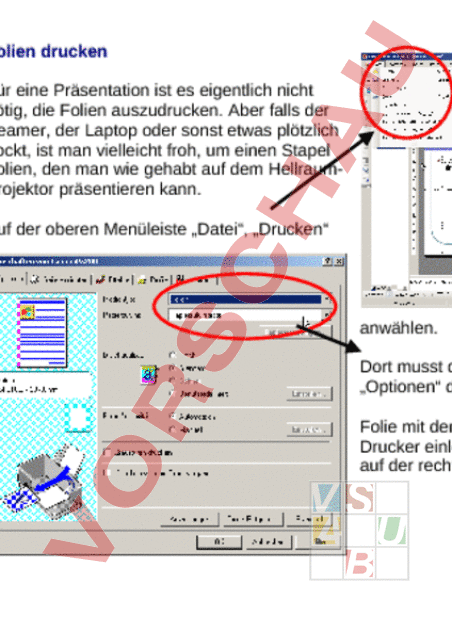Arbeitsblatt: Anleitung Powerpoint Präsentation - Teil 4
Material-Details
detaillierte Anleitung zur Erstellung einer Powerpoint-Präsentation - Teil 4
(alle weiteren Teile habe ich ebenfalls aufgeschaltet)
Deutsch
Vorlesen / Vortragen / Erzählen
6. Schuljahr
3 Seiten
Statistik
48151
1103
17
29.10.2009
Autor/in
Opal (Spitzname)
Land: Schweiz
Registriert vor 2006
Textauszüge aus dem Inhalt:
Folien drucken Für eine Präsentation ist es eigentlich nicht nötig, die Folien auszudrucken. Aber falls der Beamer, der Laptop oder sonst etwas plötzlich bockt, ist man vielleicht froh, um einen Stapel Folien, den man wie gehabt auf dem HellraumProjektor präsentieren kann. Auf der oberen Menüleiste „Datei, „Drucken anwählen. Dort musst du unter „Eigenschaften/ „Optionen den Punkt „Folie auswählen. Folie mit dem weissen Rand voraus in den Drucker einlegen. Die abgerundete Ecke sollte auf der rechten Seite sein. Spickzettel drucken Spickzettel deiner Präsentationsfolien sind praktisch. Du kannst diese während dem Vortrag in der Hand halten und musst nicht vom Bildschirm ablesen. Auf der oberen Menüleiste „Datei, „Drucken anwählen. Auf dem erscheinenden Fenster muss von « Folie» auf «Handzettel» umgestellt werden. Danach kann gewählt werden, wie viele Handzettel auf einer Seite erscheinen sollen. Tipp: Du kannst auf deinen Folien einen Kommentar einfügen (Text, den du z.B. zur Folie sagen möchtest oder zusätzliche Informationen zur Folie). Dieser Kommentar kannst du mit der entsprechenden Folie ausdrucken; auf der Folienpräsentation wird er jedoch nicht gezeigt. Praktisch, nicht? Wie gehts: einfach unter der Folie in das Notizfeld hineinschreiben. Und beim Drucken statt „Handzettel den Punkt „Notizseiten anwählen. Präsentation räsentation starten Du findest unten links ein Symbol, das wie folgt aussieht: Klicke darauf und du startest deine Präsentation. Mit Linksklick der Maus hältst du deine Präsentation im Gang. Präsentation stoppen Mit einem Rechtsklick in die Präsentation kannst du ein Fenster aufrufen. Dort kannst du deine Präsentation beenden.